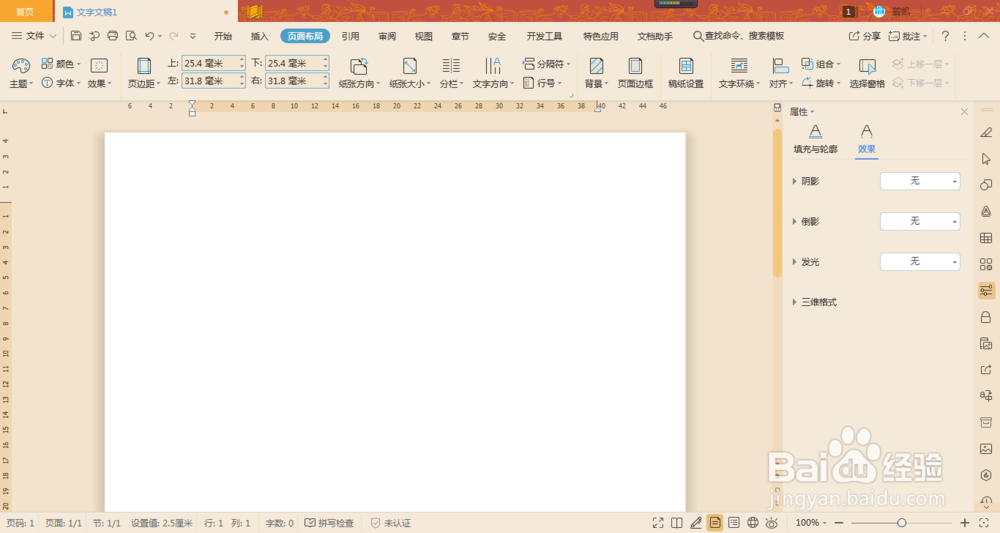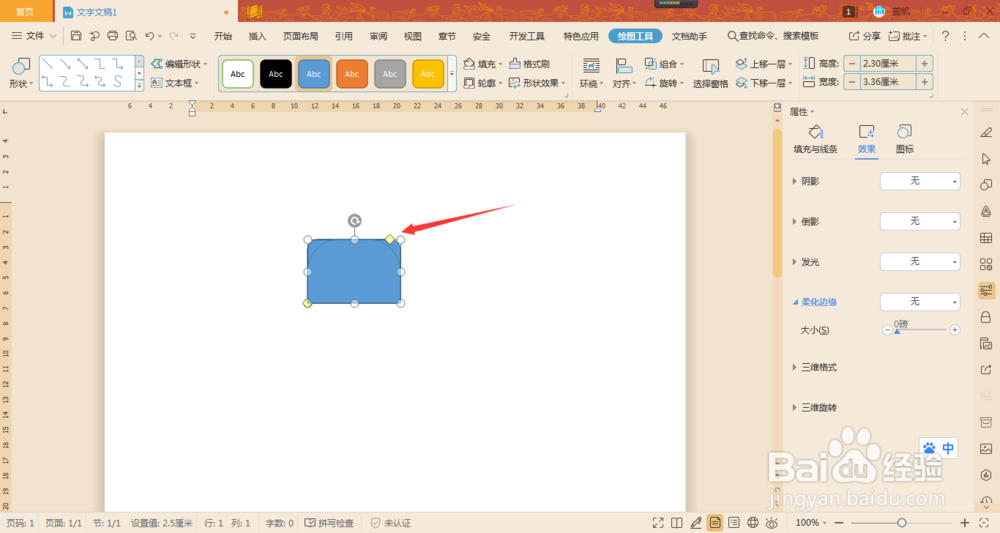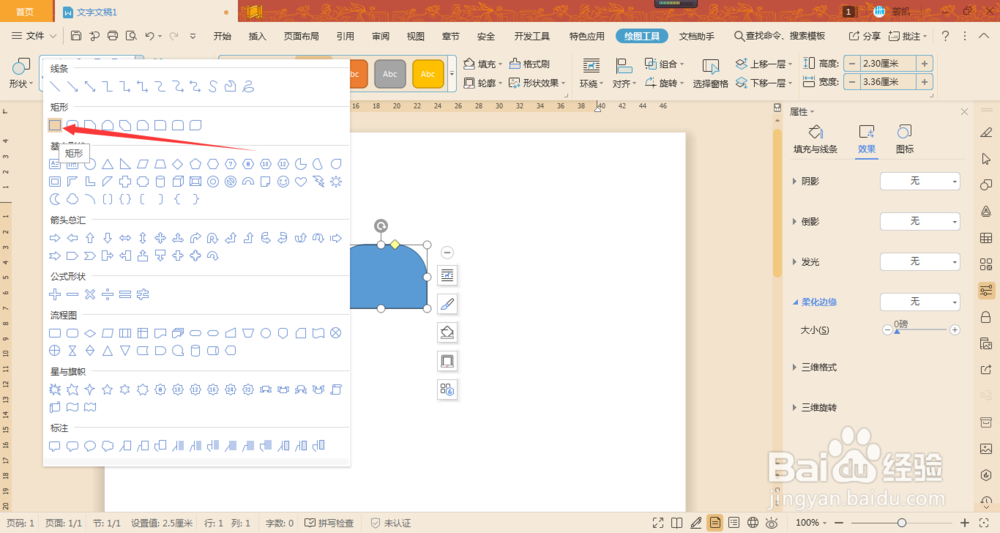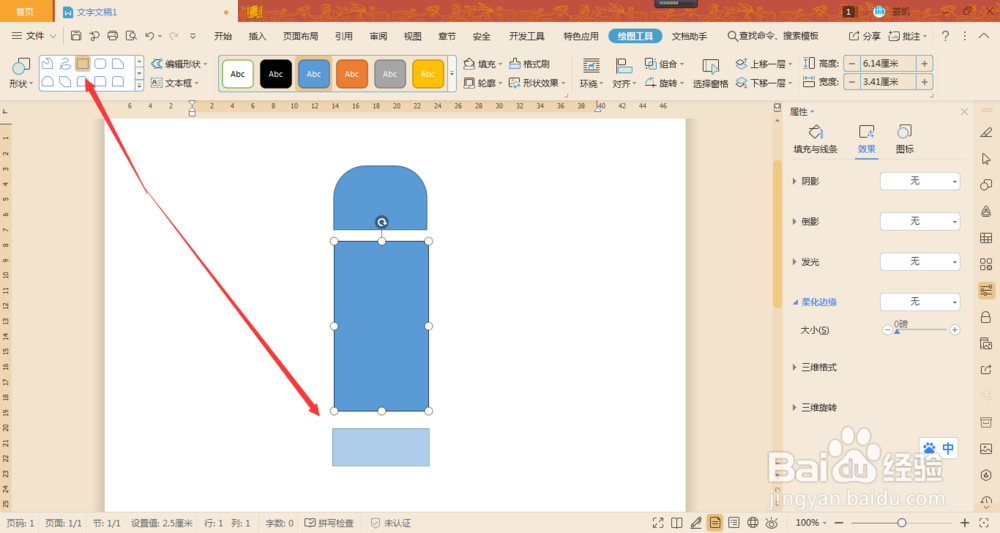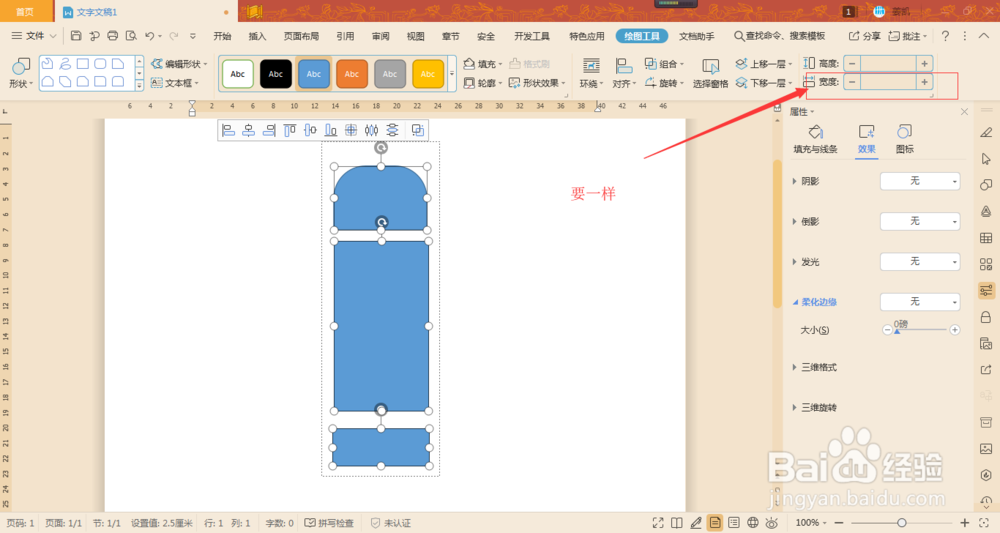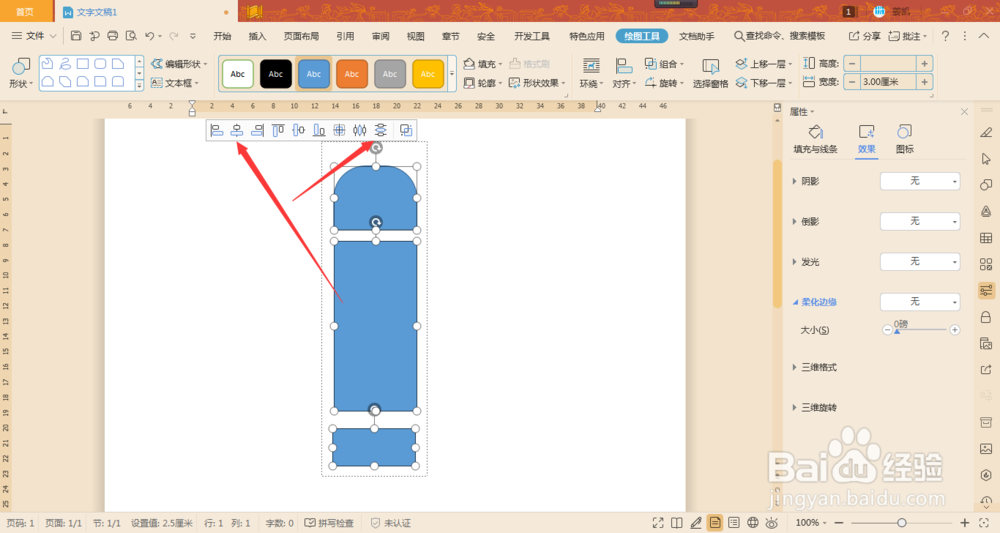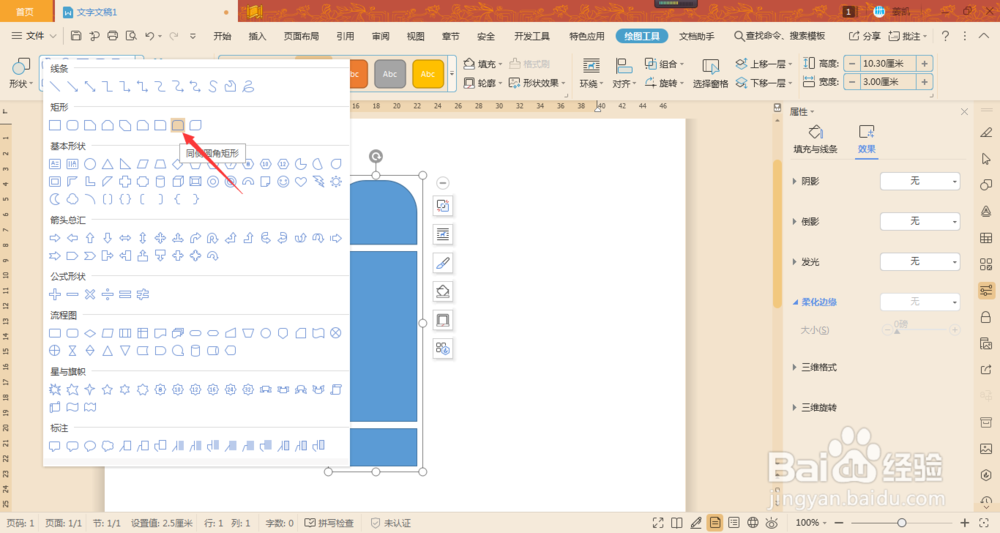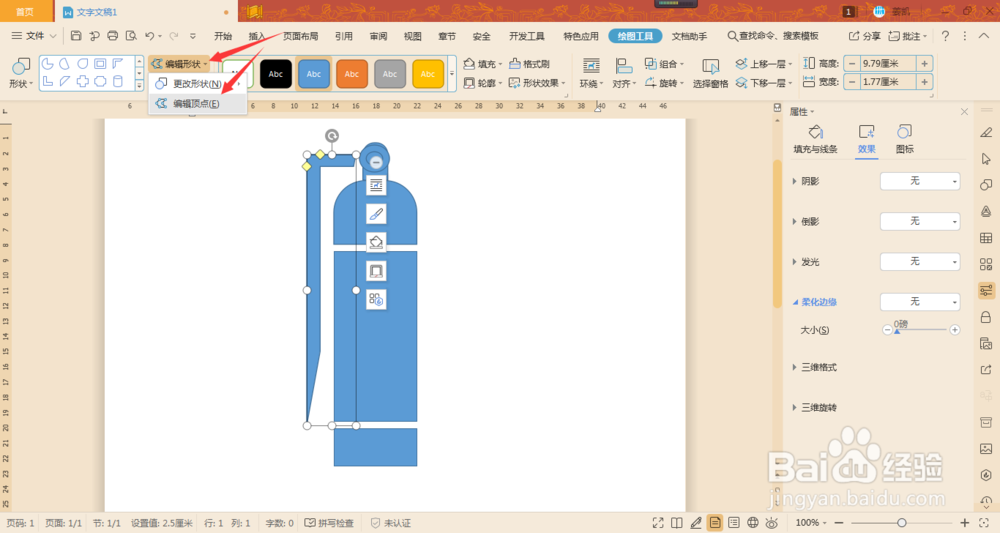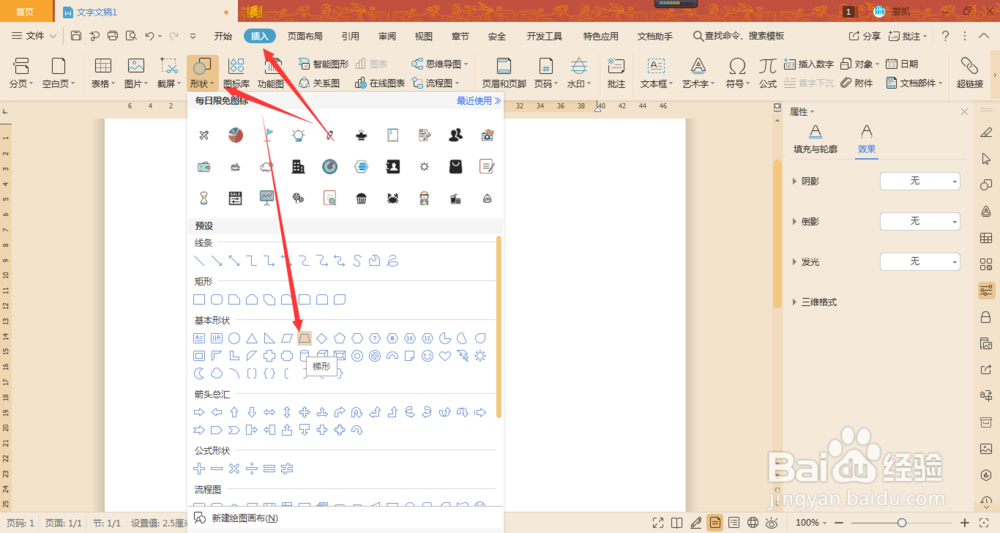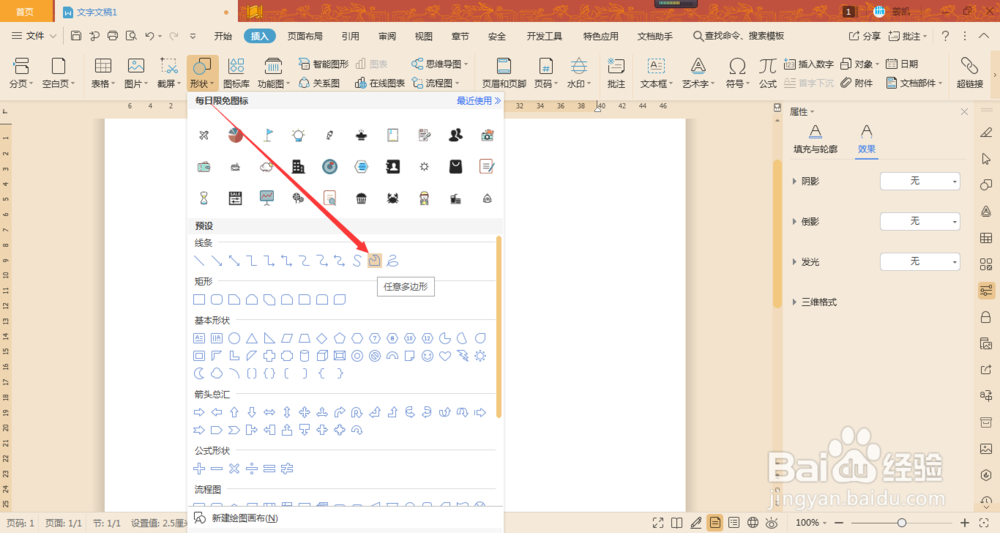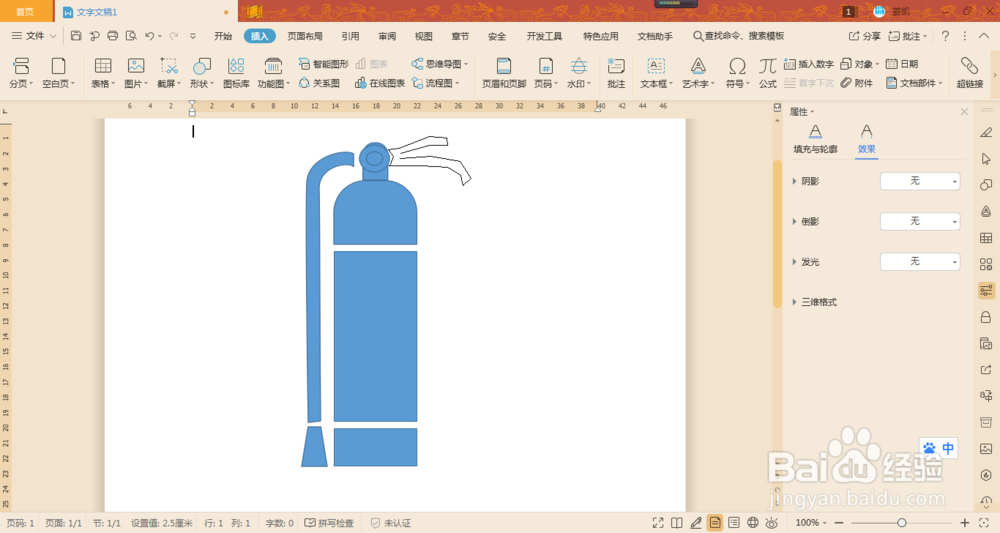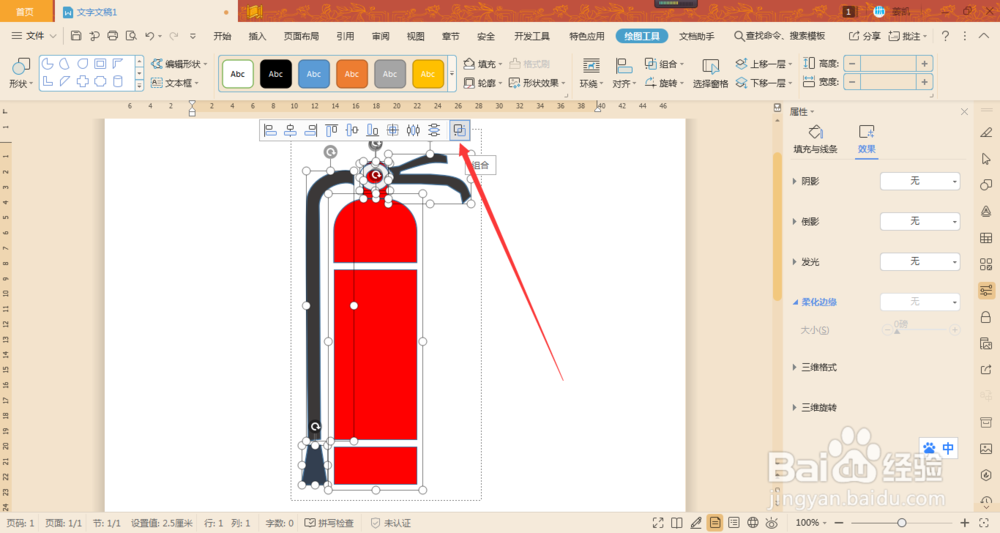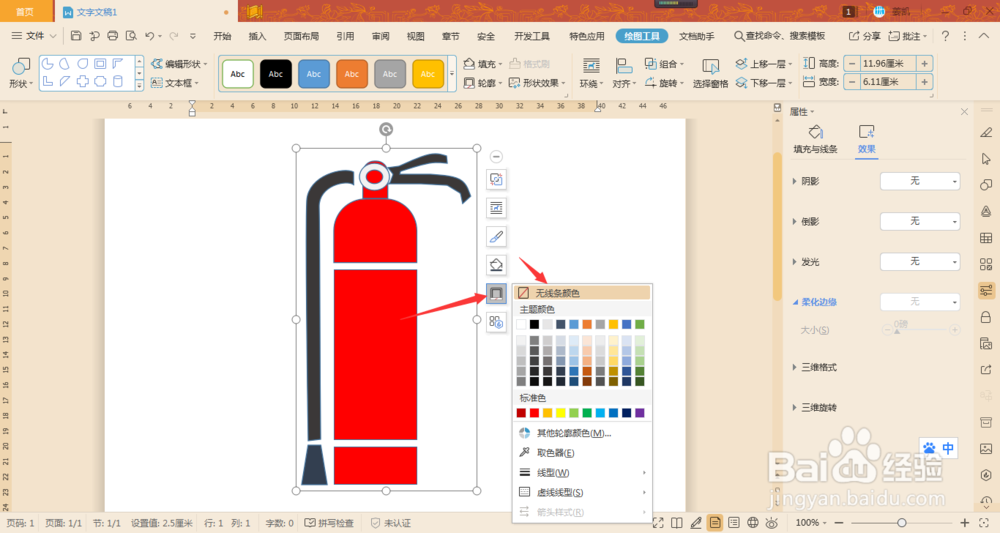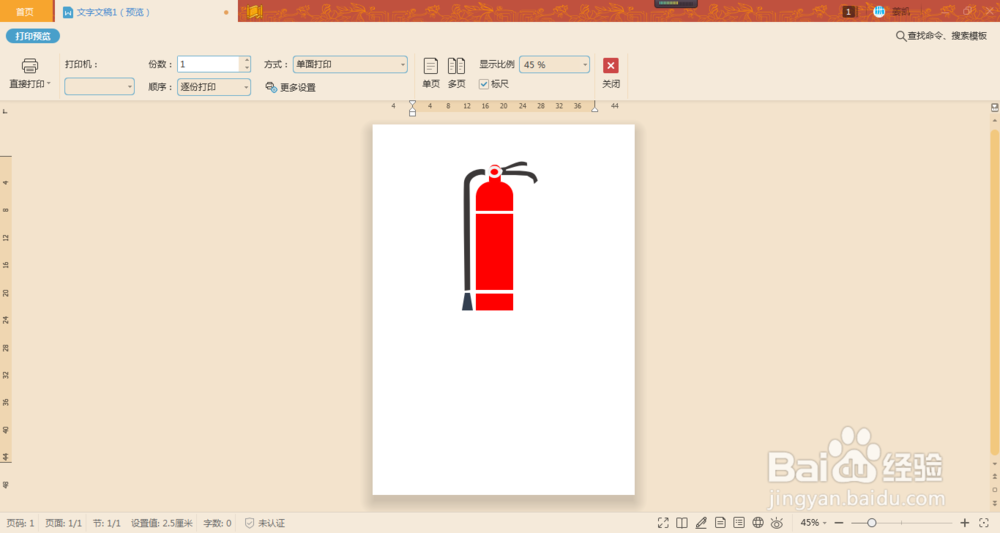怎么使用Word绘制灭火器
1、首先我们新建一个空白文档。接下来我们要了解灭火器都有啥构造,主要部件:瓶身、喷管、压力表。
2、首先我们先画瓶身。我们先画上半身,使用“同侧圆角矩形”绘制,在绘制瓶身,使用矩形,瓶底和瓶身一样使用矩形。
3、画好后我们需要调整一下他们之间的宽度、居中和间距。最后合并瓶身。
4、接下来是绘制瓶身压力阀和压力表。先采用“同侧圆角矩形”绘制瓶身压力阀,在采用圆圈绘制压力表。
5、绘制好后我们来绘制喷管。采用“半框”先绘制一个半框。
6、然后采用顶点编辑,将半框改变成喷管样式。
7、使用梯形绘制喷管的头部。
8、接下来我们开始绘制手压阀部分。采用多边形编辑,绘制出手压阀的样式。
9、同样采用顶点编辑,改变一下线条的柔软度。
10、接下来我们改变一下各个部位的颜色后,使用合并功能,将整个灭火器合并起来。
11、最后我们把图形的线条去除。这样一个灭火器就绘制好了。
声明:本网站引用、摘录或转载内容仅供网站访问者交流或参考,不代表本站立场,如存在版权或非法内容,请联系站长删除,联系邮箱:site.kefu@qq.com。
阅读量:37
阅读量:80
阅读量:85
阅读量:71
阅读量:42